Anslut till SQL Server från Power Apps – översikt
Det finns olika sätt att ansluta till data i SQL Server i din Power Apps-app med hjälp av Power Fx-formler. Du kan komma åt data direkt eller använda en vy eller lagrade procedurer för att skapa, uppdatera eller ta bort data i din app.
Förutsättningar
Om du vill komma åt data direkt kan du skapa en Börja med data-app för dina SQL Server-data. Med den här metoden kan du få en grundläggande, fungerande app som du kan ändra med vyer och lagrade procedurer.
Logga in i Power Apps och gå till sidan Appar.
Välj Ny app>Börja med data.
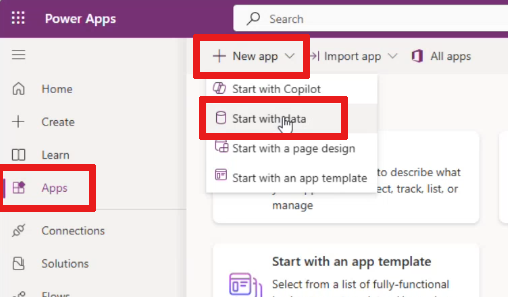
På sidan Börja med data väljer du Anslut externa data.
Under Välj en datauppsättning för att starta väljer du Från SQL.
Om du har en befintlig SQL Server-anslutning läses den in.
Obs
Om du inte redan har en SQL Server-anslutning skapad kommer du att uppmanas att skapa en.
Välj din SQL-anslutning.
Ange ditt servernamn och databasnamn och välj Anslut. Välj en tabell i listan med tabeller som visas.
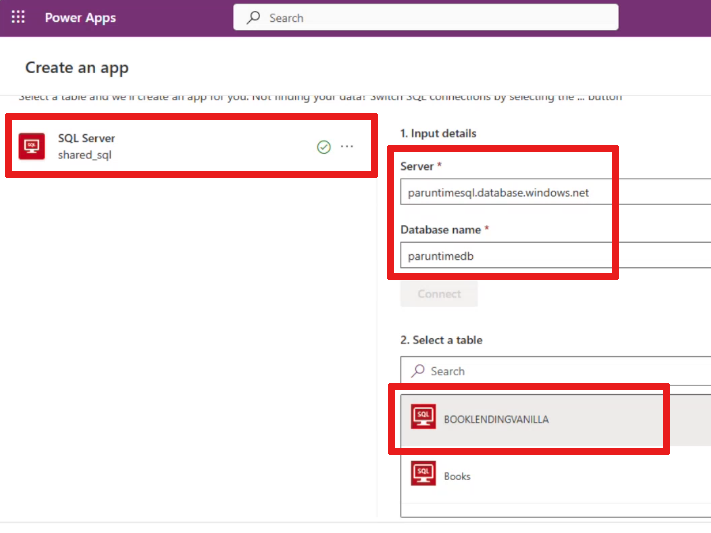
Obs
Endast en anslutning visas åt gången. Om du vill använda en annan anslutning väljer du spillmenyn ... på din SQL-anslutning och letar sedan upp en ny eller skapa en ny SQL-anslutning.
Välj Skapa app.
Åtkomst till data
När din app är ansluten till SQL Server kan du komma åt data: Få åtkomst till data i SQL Server.
Visa resultat
Om du vill visa resultatet av dina SQL-frågor, se: Visa resultat i SQL Server.